התאם אישית את לחצני הפעולה המהירה במרכז הפעולה של Windows 10
תכונת מרכז הפעולות ב-Windows 10 עשויה להיות מוכרת למשתמשי Windows Phone. הוא מאחסן הודעות על כל האירועים החשובים כמו עדכונים, תחזוקה ואזהרות אבטחה במקום אחד. ב-Windows 10, Action Center מגיע עם כפתורי פעולה מהירה - ערכת כפתורים המאפשרת לך לנהל פונקציות מערכת שונות במהירות ובאופן מיידי. היום נראה כיצד להתאים אישית את הפעולות המהירות הללו.
פרסומת
ישנם 4 כפתורים אשר גלויים כברירת מחדל: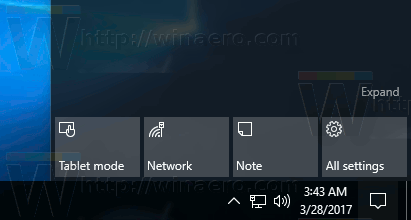
בעדכון היוצרים שלי של Windows 10, יש לי את הכפתורים הבאים גלויים כברירת מחדל:
- מצב טאבלט
- רֶשֶׁת
- הערה
- כל ההגדרות
אם תלחץ על הקישור הרחב, תוכל לראות עוד כפתורי פעולה מהירה כמו פרויקט, כל ההגדרות, התחבר, תאורת לילה, מיקום, הערה, שעות שקט, מצב טאבלט, VPN וכו'.
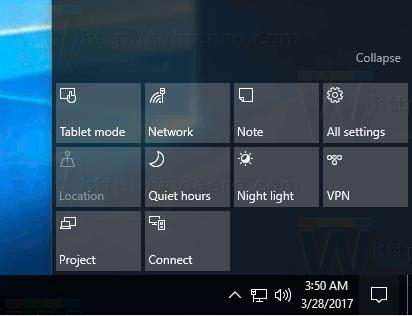
אפשר להחליף את 4 הכפתורים האלו שתמיד גלויים במרכז ההתראות. לְמָשָׁל אתה יכול להחליף את 'התחבר' ב'הגדרות WiFi'. ניתן לעשות זאת בהגדרות.
כדי להתאים אישית את לחצני הפעולה המהירה במרכז הפעולות של Windows 10, תעשה את הדברים הבאים.
- לִפְתוֹחַ הגדרות.
- עבור אל מערכת - התראות ופעולות.
- בצד ימין, לחץ על הוסף או הסר פעולות מהירות קישור מתחת לרשימת הפעולות המהירות.
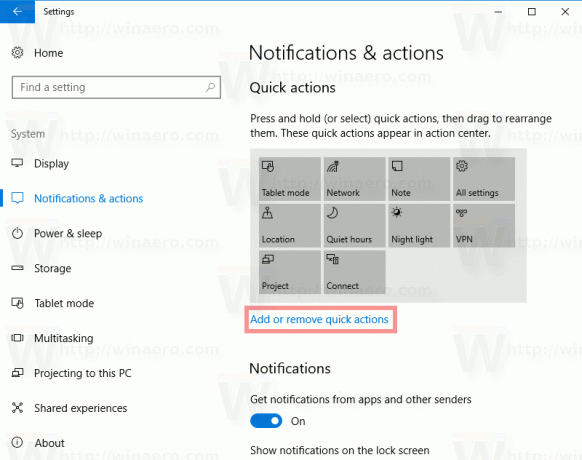
- בעמוד הבא, הפעל או השבת פעולות מהירות עבור מה שברצונך להציג במרכז הפעולות שלך.

אם אתה מעדיף לשמור את מרכז הפעולות רק עבור הודעות ולהסיר פעולות מהירות עבור מרכז הפעולות ב-Windows 10, ניתן לעשות זאת באמצעות תיקון רישום פשוט. עיין במאמר הבא:
השבת לחצני פעולה מהירה במרכז הפעולות של Windows 10
אם התאמת אישית פעולות מהירות במרכז הפעולות של Windows 10, כנראה שיהיה לך שימושי לעשות גיבוי של ההעדפות שלך. בפעם הבאה שתתקין מחדש את Windows 10, תוכל לשחזר אותם בלחיצה אחת. כמו כן, אם יש לך יותר ממחשב אחד, תוכל להעביר את הפעולות המהירות המותאמות אישית מהמחשב הנוכחי למשנהו. לִרְאוֹת
כיצד לגבות פעולות מהירות במרכז הפעולות של Windows 10
יום אחד אולי תרצה לאפס את כפתורי מרכז הפעולות להגדרת ברירת המחדל שלהם. זה יכול להיעשות מהר מאוד. הנה איך:
כיצד לאפס פעולות מהירות במרכז הפעולות של Windows 10
זהו זה.
